Jak se podívat na knihy knihovny na vašem Kindle zdarma

Už jste unaveni platit tolik za ebooks? Většina knihoven v těchto dnech vám umožňuje bezplatně prohlížet eKnihy, stejně jako běžné knihy.
Funguje to opravdu podobně: knihovny mají určitý počet kopií, které půjčují. Pokud jsou všechny kopie knihy, které chcete, již zkontrolovány, musíte počkat na někoho, kdo by je mohl zkontrolovat. Na rozdíl od běžných knih však často můžete naplánovat automatickou kontrolu, pokud je k dispozici kopie, a nemusíte se obávat
Co potřebujete, abyste mohli začít
Nepotřebujete moc na to, abyste si mohli prohlédnout e-knihy z vaší místní knihovny, ale před pokračováním je třeba zkontrolovat některé věci:
- Nejprve potřebujete aplikaci Kindle nebo Kindle nebo oficiální aplikaci OverDrive. Můžete použít fyzické zařízení Kindle, aplikaci Kindle pro čtení (pro zařízení jako iPhone a Android) nebo Kindle Cloud Reader. V současné době může každé zařízení nebo aplikace, které můžete odeslat nákup knih Kindle, také podporovat půjčování knihoven.
- Za druhé musíte zkontrolovat, zda vaše místní knihovna (nebo libovolná knihovna, s kterou máte aktivní účet) podporuje poskytování půjček OverDrive. Systém půjček Kindle je postaven kolem distribuční sítě médií OverDrive. Navštivte službu OverDrive, vyberte "Vyhledávání knihoven" a zkontrolujte, zda se vaše knihovna účastní.
Poznámka : Nezapomeňte, pokud vyhledávací stroj OverDrive zobrazí místní knihovnu, ale odkaz vede k webu které obvykle nenavštěvujete - mnoho knihoven patří mezi spolupracovníky médií, které poskytují služby více než jedné knihovně.
- Za třetí, pokud jste tak již neučinili, musíte si zakoupit knihovní kartu. Nemusí to být nutně knihovna, která je nejblíže k vám: můžete získat přístup k digitální sbírce libovolné zúčastněné knihovny, pokud máte platné číslo karty.
- Konečně, pokud používáte fyzické Kindle , potřebujete přístup k uzlu Wi-Fi nebo počítači, ze kterého můžete knihy načíst přes připojení USB. Na rozdíl od knih zakoupených prostřednictvím Amazonu, knihy veřejných knihoven nejsou dodávány prostřednictvím vašeho Kindle 3G připojení.
Když máte vše, co je roztříděno, je čas pokračovat!
Hledání ebooků ve vaší místní knihovně
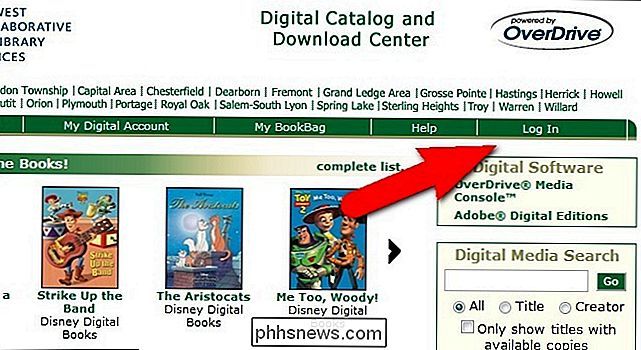
webová stránka vypadá trochu jinak a každá knihovna má různé výběry knih, základní pracovní tok je stejný. Chystáme se vás projít knihou z místní knihovny, ale znovu bychom chtěli zdůraznit, že pokud nebudete bydlet v oblasti, na které se vztahuje naše spolupráce s knihovnou, bude web, který používáte, trochu odlišný.
Po zjištění, že vaše místní knihovna nabízí knihy přes OverDrive, je čas navštívit webovou stránku knihovny pro prohlížení výběru a výběr knihy. Zapamatujte si v předchozí sekci při hledání vaší knihovny na OverDrive a dala vám odkaz? Dokonce i když tento odkaz není obvyklým odkazem, který budete sledovat při návštěvě vaší knihovny, nakonec to nakonec skončíte, takže můžete také kliknout. V našem příkladu je lokální knihovna kpl.gov, ale místo, které nám poskytuje OverDrive, je ebooks.mcls.org - to je médium pro spolupráci, ke kterému knihovna patří. Knihovna může být něco jiného.
Postupujte podle poskytnutého odkazu a vyhledejte přihlašovací odkaz. Potřebujete číslo své knihovny a / nebo kód PIN (ačkoli naše místní knihovna má systém PIN, nebyli jsme vyzváni k použití našeho).
Když jste se přihlásili, podívejte se na vyhledávací nástroj. Pokud je to možné, doporučujeme přeskočit přímo do pokročilého vyhledávání. Před pár týdny jsme slyšeli rozhovor s Erin Morgenstenem, autorem knihy Noční cirkus , o NPR. Kniha zněla zajímavě a byla dokonalým kandidátem na naše vyhledávání, protože je aktuální, populární a reprezentativní pro ty knihy, které by se lidé pokoušeli zkontrolovat. Ujistěte se, že jste zvolili Kindle jako svůj formát (mnoho knihoven také máte k dispozici knihy ePUB, pokud máte jinou čtečku ebook, která podporuje dokumenty ePUB). Pravděpodobně se také zobrazí možnost vyhledat pouze dostupné knihy. nechali jsme je nekontrolovatelné, protože jsme chtěli zjistit, zda kniha byla dokonce součástí systému.
Úspěch! Nebyla to jen kniha v systému, ale byly k dispozici tři kopie. Přidali jsme ho do naší knižní sáčky, pak jsme klepali přes tašku a zasáhli. Pracovní tok z vaší knihovny nemusí být totožný, ale měl by být docela blízko.
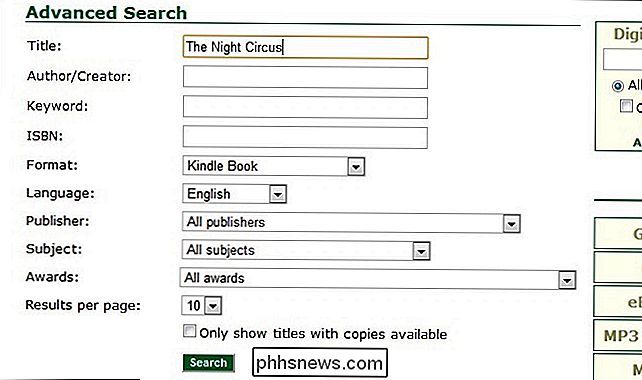
Po odchodu z vašeho konkrétního knihovního systému OverDrive vás systém odkopává na Amazon.com. Pokud jste ještě nebyli přihlášeni, budete o to požádáni.
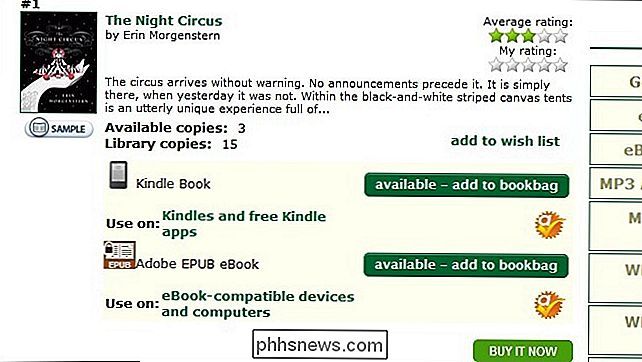
Když jste se přihlásili do služby Amazon, uvidíte výpis pro knihu s typickými hodnoceními Amazonky a také poznámku o datum splatnosti. Zobrazí se také typické nákupní pole Amazon, kromě toho, že místo tlačítka ceny a nákupu se ozve "Získat knihu knihovny". Ujistěte se, že jste zvolili zařízení Kindle, na které chcete knihu odeslat, a poté klikněte na tlačítko .
Po klepnutí na tlačítko "Získat knihu knihovny" se zobrazí jedna poslední obrazovka. Tato obrazovka vám připomene, že se vaše zařízení Kindle může připojit k síti Wi-Fi a v případě, že si přejete nebo potřebujete stáhnout knihu a přenést ji do počítače přes USB, získáte odkaz na stažení. Většinu času nepotřebujete USB, pokud nemáte přístup k síti Wi-Fi

nebo , když kontrolujete knihu, kde vydavatel omezuje přenos Wi-Fi (hloupé, víme, ale stane se to.) V tomto okamžiku můžete navštívit stránku Kindle Management a uvidíte knihovní knihu. Kliknete-li na tlačítko "Akce" na pravé straně položky knihy knihovny, uvidíte různé možnosti. Můžete si je přečíst, přenést do jiného Kindle zařízení nebo aplikace, zakoupit jej, stáhnout ji, pokud potřebujete přenést přes USB, vymazat vnitřní záložku, nebo vrátit knihu do knihovny po dokončení
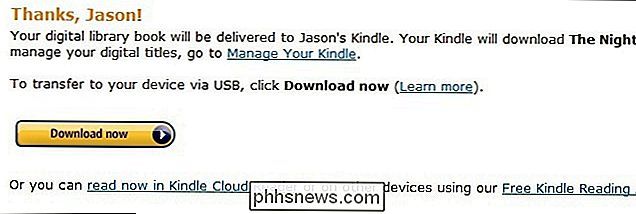
Dokonce i když vrátíte knihu, Amazon uloží všechny poznámky, které jste vzali, nebo zvýrazníte, že jste je udělali a obnovili, pokud znovu zkontrolujete knihu nebo ji zakoupíte. Knihu můžete vrátit brzy, aby ostatní uživatelé mohli vychutnat ji, ale i když ne, kniha automaticky vyprší a vrátí se na konci okna půjčky.
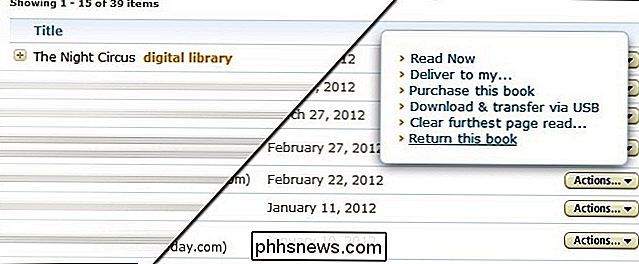
Vezměte na vědomí, že každá knihovna, stejně jako fyzické knihy ve vaší knihovně, má limit na množství knih, které lze okamžitě prověřit jejími patrony. Pokud je požadovaná kniha v katalogu, ale již byla vyřízena maximálním počtem lidí, budete muset počkat, dokud nebude vrácena. Proč digitální knihy musí hrát podle fyzických pravidel, když je lze kopírovat miliónykrát bez skutečných nákladů? Je to vše o zákonu o autorských právech ao způsobu, jakým knihovny musí dodržovat podmínky digitálního licencování pro knihy, které nabízejí.
Použití aplikace OverDrive na vašem smartphonu
Nejprve stáhněte aplikaci OverDrive z iTunes nebo Google Play Obchod. Při prvním otevření aplikace budete muset vytvořit účet nebo se přihlásit. Můžete k tomu použít svůj účet ve Facebooku, ale vzhledem k tomu, že potřebujete číslo vaší knihovní karty pro přístup k libovolnému obsahu, nemá to na nic to. Klepněte na tlačítko "Přihlásit se pomocí mé knihovny".
Vyhledejte svou knihovnu podle jejího konkrétního jména nebo názvu města. Na další stránce vyberte svou knihovnu z rozevíracího seznamu (pokud je ve vašem místním systému více než jeden) a souhlaste se smluvními podmínkami.
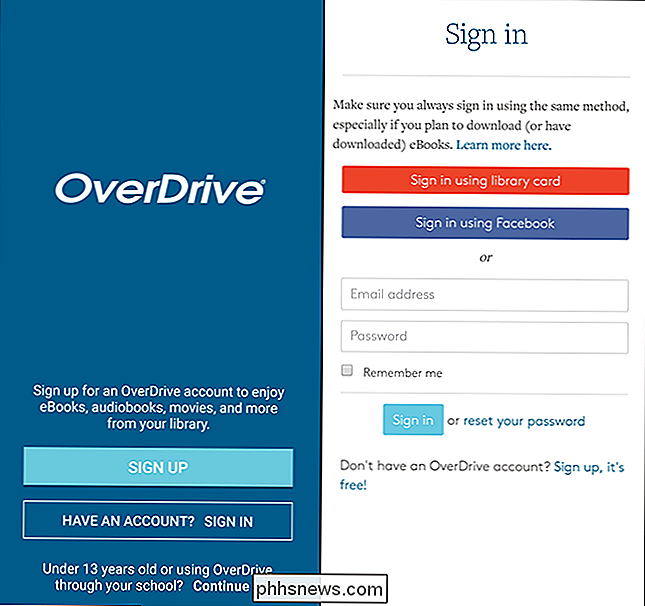
Zde můžete klepnout na tlačítko "Přidat titul" , dobře, přidejte titul. Aplikace vás přenese do mobilní verze vyhledávací stránky lokálního knihovního systému. Odtud je to docela vysvětlující: můžete použít navigační lištu v horní části stránky k procházení autorem nebo přímému vyhledávání, nebo jen procházet různými aktuálními a žánrovými stránkami.
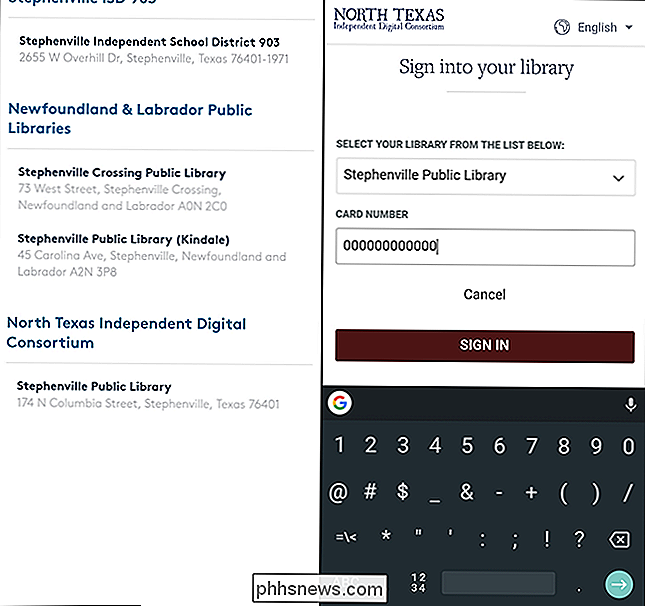
Klepnutím na knihu nebo audioknihu , klepněte na možnost "půjčit" a poté klepněte na požadovanou možnost, podle toho, zda chcete knihu na Kindle číst, přidat do aplikace aplikaci ePub nebo ji přečtěte v prohlížeči. Chcete-li se vrátit do police, stačí klepnout na tlačítko nabídky a na "Knihovnu".

Uvidíte název a na něj můžete kliknout, abyste si ho mohli přečíst nebo přehrát.

Pokud se divíte, rozdíl je mezi používáním aplikace OverDrive a aplikace Kindle s knihami OverDrive, není toho moc. Použití aplikace OverDrive nevyžaduje, abyste se přihlásili do služby Amazon a také podporuje přehrávání audioknih, takže je to méně komplikované řešení, pokud čtete na telefonu nebo tabletu místo skutečného zařízení Kindle. Ale využijte všechno, co vás činí šťastným.
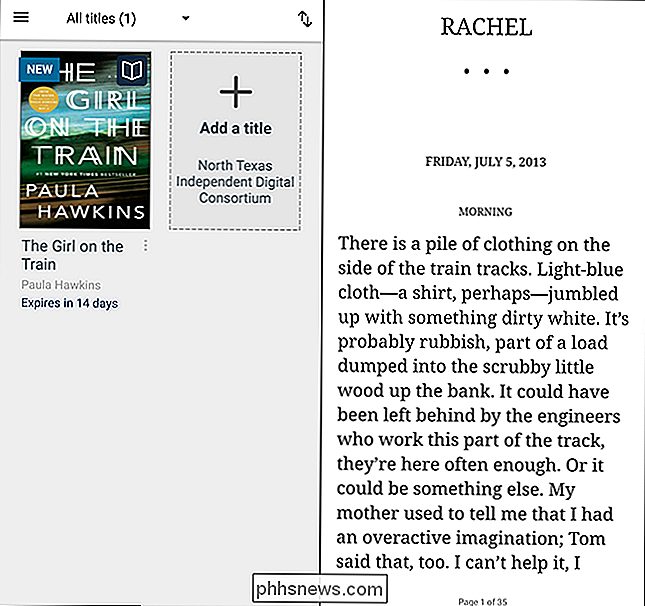
Musíte udělat trochu počátečního nastavení, ale odměna je snadný přístup k bezplatným elektronickým knihám z vaší knihovny, aniž byste měli strach, že budete včas vracet knihy.
Kromě získávání knih z místní knihovny existuje také různé způsoby, jak získat knihy a obsah ve vašem Kindle. Pro další čtení doporučujeme zkontrolovat některé z našich předchozích článků, včetně:
Jak přenést soubory, webové stránky, komiksy a RSS kanály do vašeho Amazon Kindle
- Získejte více z vašeho Kindle: Tipy, triky, hacks a Knihy zdarma
- SOUVISEJÍCÍ:
Amazon Prime je více než bezplatná doprava: zde jsou všechny jeho další funkce A pokud jste předplatitele Amazon Prime, máte také přístup k volnému obsahu v sekci Prime Reading , stejně jako knihovna Kindle Owners 'Lending. Pokud víte o jiných zdrojích nebo máte tip Kindle, který chcete sdílet, zkontrolujte v komentáři!

Co je přístup k původu společnosti EA a stojí za to?
Přístup původu společnosti EA vám poskytuje přístup k více než 70 hrám, slevám a novým hrám EA, (nebo roční) poplatek za předplatné. Ale je to opravdu za to? Co je originální přístup? Původ je herní obchod provozovaný společností Electronic Arts pro počítače a počítače Mac. Především - ale nejen - nabízí hry EA.

Jak odebrat počítač z domácí skupiny Windows
Domácí skupiny v systému Windows jsou skvělé pro sdílení souborů mezi počítači v místní síti. V určitém okamžiku se však může stát, že je nutné se odpojit od domácí skupiny. Zde je postup, jak to udělat. HomeGroups dělají sdílení souborů a tiskáren mezi počítači v jedné místní síti opravdu jednoduché.



